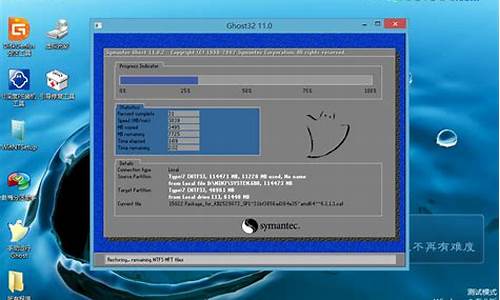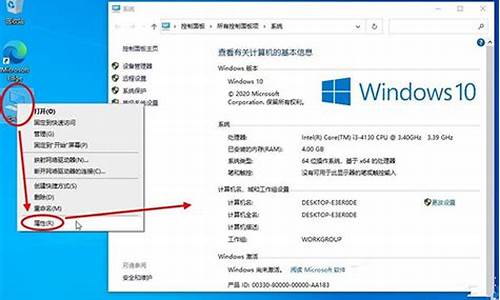让电脑系统不卡顿-怎么让电脑不卡win10
1.如何解决电脑卡顿的问题?
2.电脑太卡了如何让电脑变得流畅
3.老电脑windows系统越用越卡的6种解决方法
如何解决电脑卡顿的问题?

造成电脑开机卡.系统运行慢的原因很多,请按下面的方法对操作系统进行优化.就会加快开机时间和系统运行速度:
01)、启动项太多.解决方法:开始——运行——输入msconfig——取消勾选不需要的启动项(只保留输入法和杀毒软件).
02)、电脑使用的时间长了.解决方法:定期的清理电脑灰尘,一般一年一次,使用频繁的半年一次.如自己不会清理,就送去电脑维修点进行清理.费用大约为30元左右.下载安装AIDA64 Extreme Edition或者EVEREST Ultimate(硬件检测工具).监控电脑各项温度.具体查看方法>主界面>点开>计算机>传感器>就可以看见电脑里各项硬件温度了.
03)、电脑中病毒或者垃圾太多。解决:电脑最好装有类似360的杀毒软件和软件助手;定期查杀病毒和清理系统垃圾等;
04)、桌面尽量少放文件夹和快捷方式.桌面上放置的快捷方式和文件夹太多,对启动进系统的速度是很有影响的.因为进系统之前需要加载完整的桌面设置.
05)、一台电脑只能安装一个杀毒软件.同时,尽量不用功能类似重复的软件,尤其是注意设置不要让这些软件(除杀软外)随开机启动.
06)、修复硬盘错误,用系统自带的分区检查纠错和整理工具,检查和整理。或在开始菜单>运行>输入>CMD>在命令行里输入>chkdsk X: ?/b /x(X为查需要检查的盘.比如:D盘)
硬盘碎片整理用系统自带的就行了.针对硬盘坏道修复,你也可以使用DiskGenius>检测和尝试修复硬盘坏道.
07)、关闭系统自带的系统更新.系统还原,文件索引.关闭向微软发送错误报告,手动设置TCP/IP属性里的IP地址和子网掩码.网关及DSN服务器。?
08)、打开计划任务,禁止或删除每周自动优化,需要时自己手动优化就行了.其他不必要的计划任务也都删除掉.
09)、你也可以下载Windows优化大师的升级版本-官方最新版的-魔方优化大师-简称魔方3--来进行系统优化.★注意不要优化过度!
10).建议打开管理工具>服务,找到Windows Search服务>右键>属性>停止,并设置禁用.
11).修复系统文件错误.先插入原版安装光盘.然后点击开始,找到“附件“里的"命令提示符".再右键点击"以管理员身份运行".然后再弹出的窗口中输入“SFC /Scannow”命令。
☆ 备注: 此命令能够将系统已经损坏的文件替换掉. (★注意:“/”前有一个空格)
12).检查系统日志-->在开始-->运行-->输入:EventVwr.msc-->回车-->打开"事件查看器".等待扫描加载日志完毕后,,点击查看自定义视图>管理"是"件,如果出现红色的错误项,就双击它,就能看见具体的报错信息了.然后根据具体的报错信息进行相应的修复.
1、在“我的电脑”窗口,右击要清理的盘符—“属性”—“清理磁盘”—勾选要删除的文件—确定—是。
2、清除临时文件,开始—运行—输入 “%temp%”—确定。
3、用优化大师或超级兔子清理注册表和垃圾文件。
4、关闭一些启动程序, 开始-运行-msconfig---启动 ,除杀毒软件、输入法外一般的程序都可以关掉。
5、删除不用的程序软件。
6、整理磁盘碎片--开始 --所有程序--附件--系统工具--磁盘碎片整理程序--选定磁盘--分析--碎片整理。
7、减轻内存负担 ,打开的程序不可太多。如果同时打开的文档过多或者运行的程序过多,就没有足够的内存运行其他程序,要随时关闭不用的程序和窗口。?
电脑太卡了如何让电脑变得流畅
老电脑运行时间长会变慢,而且会越来越卡,这是大家都会遇到的问题,那么有什么办法让电脑一直保持流畅呢?其实平时只要保持良好的用电脑习惯,就可以保持电脑流畅很久。那么怎么保持良好的使用电脑习惯呢?电脑太卡了如何让电脑变得流畅呢?感兴趣的朋友快来这里了解下吧。
工具/原料
系统版本:windows10系统
品牌型号:联想电脑天逸510S
电脑太卡了如何让电脑变得流畅
方法一:设置最佳性能
通过对电脑性能的设置,减少电脑卡顿现象。
1、右键点击此电脑,选择属性;
2、点击左侧高级系统设置;
3、在高级选项界面中点击设置,选中调整为最佳性能,点击确定;
4、回到桌面空白处,右键点击选择个性化;
5、在左栏中选择颜色选项,取消从我的背景自动选取一种主题色的勾选。
方法二:关闭动画减少卡顿
在windows中可以将动画关闭来提高电脑运行速度,减少电脑卡顿现象
1、通过组合键win+i打开设置,点击轻松使用;
2、在显示界面中找到Windows中显示动画关闭;
方法三:电脑卡顿不流畅金山毒霸电脑加速来帮你
除了以上说的两种方法外,我们发现电脑还是没有办法达到更好的运行速度,这个时候该怎么办呢?使用金山毒霸的电脑加速功能,可以让你省去这些步骤,直接快速有效的对电脑进行提速。
总结:
方法一:设置最佳性能
方法二:关闭动画减少卡顿
方法三:使用金山毒霸加速
以上的全部内容就是为大家提供的电脑太卡了如何让电脑变得流畅的三种具体操作方法介绍啦~希望对大家有帮助~感谢您的阅读!
老电脑windows系统越用越卡的6种解决方法
经常听到人说老电脑安装Windows系统后越用越卡,运行时间久了,确实会因为大量的垃圾文件和无用注册表拖慢响应速度。所以定期要进行清理,优化方法有很多种,今天小编给大家讲解老电脑windows系统越用越卡的6种解决方法,一起看看操作步骤。
一、Ccleaner电脑清理工具
目前用过最强大的Windows清理工具,简洁小巧,包含清理磁盘垃圾、注册表清理、网页浏览痕迹清理、自启动项管理、软件卸载等功能。每隔一星期用它清理下电脑文件,能让电脑变流畅不少。
二、Dism++系统优化工具
国产的一款系统优化工具,开源免费、绿色无广告,包含空间回收、启动项管理、Appx管理等功能,系统热备份、热还原无需PE,特别牛逼的一点:可以防止Win10自动更新!良心软件不解释!
三、磁盘空间分析专家
磁盘空间被垃圾文件占满,不够用了怎么办?利用磁盘空间分析软件,可以很直观地查看磁盘空间占用情况,连隐藏文件都能帮你挖出来,简直是清理磁盘空间的大杀器。磁盘空间分析软件推荐「Diskdata」和「TreeSizeFree」。
四、磁盘碎片整理
虽然现在固态硬盘基本已普及,但还是有一些电脑使用机械硬盘作系统盘,而机械硬盘经常需要整理磁盘碎片,这样会变流畅不少。怎么清理呢?Windows自带的效率太低了,推荐使用「SmartDefrag」这个软件,不但速度快而且磁盘碎片整理得很彻底,机械硬盘救星。
五、火绒安全软件
说实话,其实最占系统空间的是那些经常莫名其妙往你电脑装各种插件的「XX安全管家」。所以,我一般都不用这些。要用的话也是用自带的「WindowsDefender」或者「火绒」。火绒这家伙安静无广告,不会经常搞弹窗恶心你,也不会莫名其妙往你电脑装插件,基本的杀毒功能也有,国产良心。
不过,杀毒软件的通病他也有,就是有时会误杀其他电脑文件,这时候别慌,用「强力数据恢复软件」将误杀的电脑文件恢复即可。
六、Windows更新清理工具
相信大部分朋友都把Windows的自动更新关了吧,可前不久的「Win10强制更新」事件,向我们表明,有时候关掉也是没有用滴,最简单直接的方法:我们直接将更新文件删除。这里可以用「Windows」更新清理工具,一下子杀掉几G更新文件的感觉真爽!
老电脑windows系统越用越卡的6种解决方法,简单设置之后,系统运行速度变得很快多了。
声明:本站所有文章资源内容,如无特殊说明或标注,均为采集网络资源。如若本站内容侵犯了原著者的合法权益,可联系本站删除。